苹果手机录屏怎么操作视频 如何在苹果手机上设置录制手机屏幕操作视频
更新时间:2023-11-12 10:00:46作者:relsound
苹果手机录屏怎么操作视频,苹果手机录屏操作视频是一项非常实用的功能,通过录制手机屏幕操作视频,我们可以轻松分享我们的手机使用经验,或者记录一些重要的操作步骤,怎么在苹果手机上设置录制手机屏幕操作视频呢?在本文中我们将介绍如何使用苹果手机的录屏功能,并给出详细的操作步骤。无论是想要教授他人使用手机的技巧,还是记录自己在手机上的操作,苹果手机录屏功能都能帮助我们轻松实现。快来了解一下吧!
操作方法:
1.首先我们打开手机的应用操作桌面,在桌面上找到设置功能按钮,点击进入设置功能
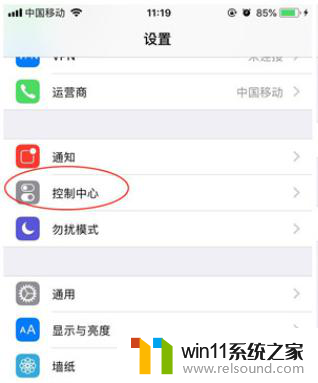
2.在设置功能界面中,找到自定控制,在自定控制界面中,选项更多设置
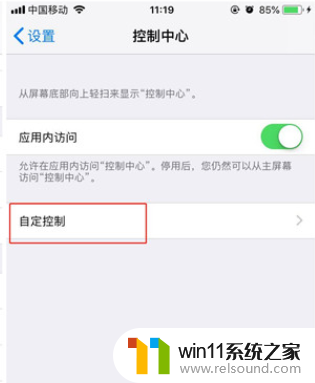
3.在更多设置界面下,找到屏幕录制。然后点击屏幕录制前面的绿色的+号功能,添加快捷方式
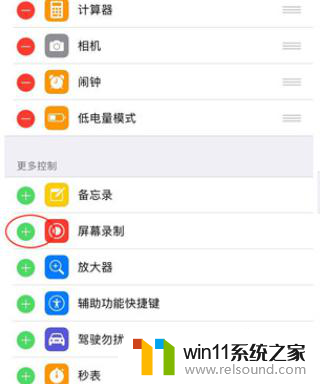
4.然后返回手机桌面,上滑动。调出控制中心面板功能,在面板里面,启动屏幕录制功能
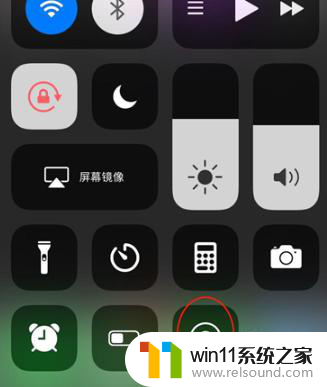
5.点击屏幕录制的按钮即可开始录制,再点击一次即可停止录制。录制后的视频会自动存入相册里
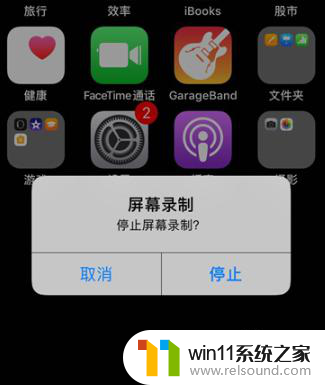
以上是苹果手机录屏的全部内容,还有不理解的用户可以按照小编的方法进行操作,希望能对大家有所帮助。
苹果手机录屏怎么操作视频 如何在苹果手机上设置录制手机屏幕操作视频相关教程
- 苹果分屏模式怎么开 苹果手机如何进行分屏操作
- 苹果手机投屏win10 苹果手机如何通过AirPlay投屏到Win10电脑上
- 手机录的视频没有声音 手机录视频没有声音怎么办
- 海信电视无线投屏怎么操作 海信电视手机投屏设置
- 如何从苹果手机导出通讯录到华为手机 苹果手机导出通讯录到华为手机步骤
- 苹果手机投屏笔记本win10 Win10电脑怎样接收苹果手机投屏
- 录屏怎么把屏幕声音录进去苹果手机 iPhone录屏时如何同步录制外部声音
- 手机屏幕设置密码怎么设置 如何在手机上设置屏幕密码
- 屏幕录制怎么录制屏幕里的声音 手机录屏声音设置
- 屏幕圆点怎么设置 苹果手机小圆点设置在哪里
- 英伟达新一代AI芯片过热延迟交付?公司回应称“客户还在抢”
- 全球第二大显卡制造商,要离开中国了?疑似受全球芯片短缺影响
- 国外芯片漏洞频发,国产CPU替代加速,如何保障信息安全?
- 如何有效解决CPU温度过高问题的实用方法,让你的电脑更稳定运行
- 如何下载和安装NVIDIA控制面板的详细步骤指南: 一步步教你轻松完成
- 从速度和精度角度的 FP8 vs INT8 的全面解析:哪个更适合你的应用需求?
微软资讯推荐
- 1 英伟达新一代AI芯片过热延迟交付?公司回应称“客户还在抢”
- 2 微软Win11将为开始菜单/任务栏应用添加分享功能,让你的操作更便捷!
- 3 2025年AMD移动处理器规格曝光:AI性能重点提升
- 4 高通Oryon CPU有多强?它或将改变许多行业
- 5 太强了!十多行代码直接让AMD FSR2性能暴涨2倍多,性能提升神速!
- 6 当下现役显卡推荐游戏性能排行榜(英伟达篇)!——最新英伟达显卡游戏性能排名
- 7 微软发布Win11 Beta 22635.4440预览版:重构Windows Hello,全面优化用户生物识别体验
- 8 抓紧升级Win11 微软明年正式终止对Win10的支持,Win10用户赶紧行动
- 9 聊聊英特尔与AMD各自不同的CPU整合思路及性能对比
- 10 AMD锐龙7 9800X3D处理器开盖,CCD顶部无3D缓存芯片揭秘
win10系统推荐